Tutorial - Instalar Android 4.4.2 KitKat en el Galaxy Tab 2 10.1
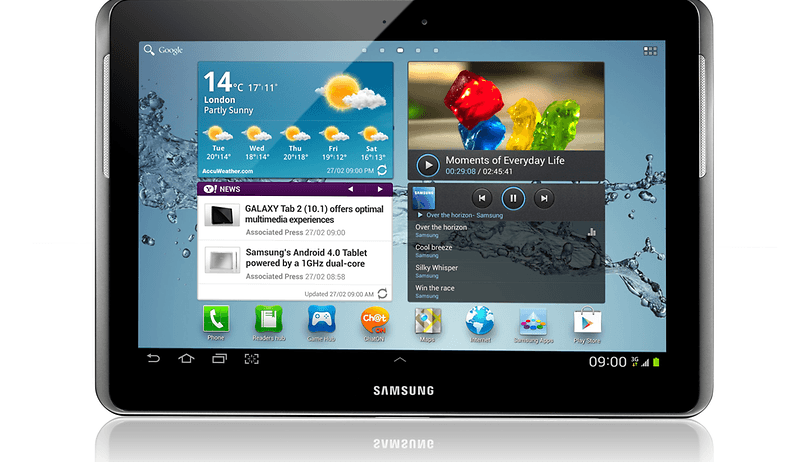

¿Quieres tener Android 4.4.2 KitKat en tu viejo tablet Samsung? Hoy te explicamos cómo instalar Android 4.4 KitKat en el tablet Galaxy Tab 2 de 10 pulgadas gracias a OmniRom.

Advertencia
La instalación de una ROM tiene sus riesgos. Si no sigues paso a paso el procedimiento podrás acabar teniendo un dispositivo inservible. Deberás hacer una copia de seguridad de todos tus datos antes. Ni AndroidPIT ni yo nos hacemos responsables de los posibles daños en tu tablet.
Esta versión está en fase de desarrollo y puede incluir varios bugs y errores, por ahora ni la función screenrecording ni la multiventana parecen funcionar. Recomendamos su instalación solo para los usuarios más experimentados.
Requisitos previos
- Carga tu tablet al menos al 80%
- Comprueba tu número de modelo exacto, lo puedes ver en los Ajustes > Acerca del tablet.
- La instalación conlleva la pérdida de datos, guárdalos todos primero con una copia de seguridad.
Descargas
| CWM Recovery | OmniRom / Android 4.4 KitKat | |
| Samsung Galaxy Tab 2 10.1 P5100 | http://d-h.st/sLq | http://goo.gl/DLoJCG |
| Samsung Galaxy Tab 2 10.1 P5110 | http://d-h.st/aML | http://goo.gl/fKG95E |
Nota : puedes encontrar la versión más reciente de OmniRom aquí para el modelo P5100 y aquí para el modelo P5110.
- Odin
- Aplicaciones Google (gapps)
Instalar CWM Recovery en Galaxy Tab 2 10.1
Si tu tablet ya está rooteado y tiene una custom ROM, puedes pasar directamente al siguiente apartado e instalar OmniRom.
1. Identifica tu modelo y descarga los archivos correspondientes. Copia el archivo OmniROM / Android 4.4 y las aplicaciones Google en la raíz de tu dispositivo (sin ponerlos en una carpeta dentro de tu SD interna).
2. Descárgate y descomprime Odin.
3. Abre Odin en tu PC, y apaga tu Galaxy Tab 2.
4. Reinicia el dispositivo en modo download (volumen hacia abajo + botón de encendido durante algunos segundos).
5. Conecta el tablet al PC, Odin debería reconocerlo y la casilla superior izquierda debería mostrar "ID:COM" sobre un fondo amarillo.
6. Haz clic sobre la casilla PDA y busca el archivo CWM correspondiente a tu modelo. Después desactiva la casilla "Auto Reboot". No toques ninguna otra casilla.
7. Reinicia en modo recovery (botón de encendido + volumen hacia arriba) y ve a la siguiente fase.
Instalar Android Android 4.4.2 KitKat / OmniRom
Estás en modo recovery, si has optado por otro CWM, es probable que los nombres de los menús sean diferentes.
1. Selecciona backup & restore y haz clic en backup.
2. Una vez que la copia de seguridad ha terminado, selecciona wipe data/factory reset, después, en el menú Mount, pulsa sobre format/system y format /data.
3. Selecciona advanced a continuación wipe cache partition y wipe dalvik cache.
4. Selecciona install zip from sdcard, después choose zip from internal sdcard.
5. Busca el archivo de OmniRom / Android 4.4 y acepta. Confirma nuevamente en la opción Yes.
6. Procede de la misma forma con los archivos para las gapps.
7. Vuelve al menú principal y haz clic en reboot now.
Después de algunos segundos / minutos, podrás reiniciar tu tablet que ya tendrá Android 4.4 KitKat. ¡Felicidades!
Si quieres tener acceso root, simplemente instala SuperSU.








links caidos
gracias
set_metadata_recursive: some changes failed
Status 7
No me dejo instalarlo y me salio eso ¿Que puedo hacer?
Gracias!
Tienes que tener una version mas nueva del CMW para poder instalar el cm11 o en omni, de la version kk 4.4
cuando para sansum galaxi nout?
Alguien podría hacer algún comentario como le fue con la instalación en la tab modelo 5100, gracias de antemano
Cómo se podria instalar 4.3 en tablet Galaxy 10.1 ?